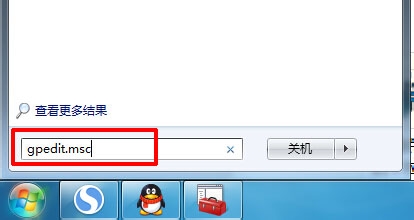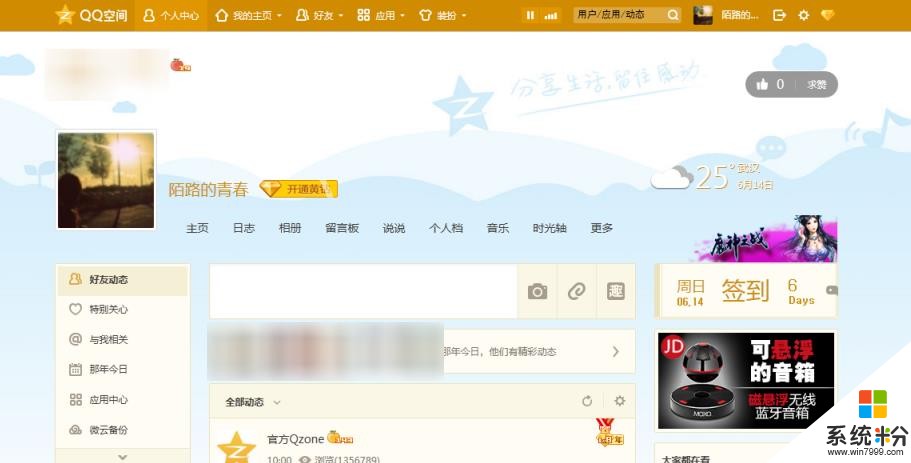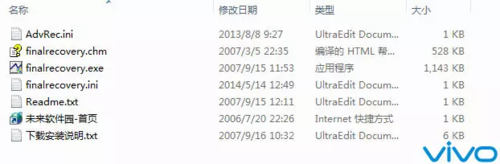已解决求大神说下如何把ie删除
提问者:liyiqun2011 | 浏览次 | 提问时间:2017-03-16 | 回答数量:3
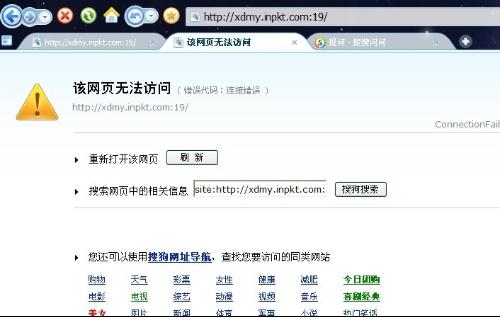 你好!很高兴为你解答,IE浏览器和Windows操作系统都是微软的招牌大作,不仅一母所生,而且血肉相连,如同连体婴儿一般。浏览器和操作系统二者这样紧紧地绑在一起,用起来确实很方便,...
你好!很高兴为你解答,IE浏览器和Windows操作系统都是微软的招牌大作,不仅一母所生,而且血肉相连,如同连体婴儿一般。浏览器和操作系统二者这样紧紧地绑在一起,用起来确实很方便,...
已有3条答案
天下七律
回答数:121405 | 被采纳数:208
你好!很高兴为你解答,IE浏览器和Windows操作系统都是微软的招牌大作,不仅一母所生,而且血肉相连,如同连体婴儿一般。浏览器和操作系统二者这样紧紧地绑在一起,用起来确实很方便,但是副作用也是很大的。作为遨游广阔网络空间的重要工具,IE同时也是最容易遭到攻击的软件,相信很多朋友都有IE被某些无聊网站改得乱七八糟或者感染病毒的惨痛经历。如果一般的软件遇到类似情况,最简单的解决办法就是把她卸载掉然后再重新安装一遍,但是对IE来说这一招就无效了——在控制面板的“添加/删除程序”里连IE的大名都找不到,怎么办呢?这时候IEradicator就大大地有用了,她的唯一功能就是能够把IE干净、彻底、全部地从你的电脑中删除掉。全部过程简单之极,你只需在IEradicator提示你是否决定删除IE的对话框里点一下“确定”,然后重新启动电脑就都搞定了。但是别忘了在删除之前作好备份工作,尤其是IE的收藏夹和Outlook中的邮件,否则到时候难免玉石俱焚,可就悔之晚矣!
2017-03-16 11:34:29
赞 12140
怎甘为友
回答数:27240 | 被采纳数:185
答:①删除地址栏中所有的网址的方法:点击“开始”然后→“设置”然后→“控制面板”然后点击→“Int--ernet”,你会发现有个“历史记录”的板块。里面有“删除历史记录”点一下就哦了。还可以调一下历史记录在地址栏中保存的时间。
注:进入“Internet”的方法很多!比如打开桌面上Internet Explorer找“工具”进入“Internet选项”。还可以通过Internet Explorer的一个方法,单击右键选“属性”。
②删除指定的地址栏网址:先点“开始”,然后点击“运行”输入history。选好时间段,然后看吧!不要哪个就删哪个!
③删除汉字的网址,其实这叫“网络实名”。删除它依然是点击“开始”然后→“设置”然后→“控制面板”然后点击→Internet出现个窗口,在上面找“高级”在“网络实名”下有个叫“清除地址栏下拉列表中显示的网络实名”点击前面的框框就行了!
一、全删“ http ://”打头的网址上网浏览,浏览过的网站的网址就会留在IE浏览器地址栏中,自己的上网信息自己自然不想让别人知道,那就删吧。
打开IE的“工具”菜单,并点击“ Internet 选项”,就会出现一个“ Internet 选项”设置对话框。用鼠标点击“清除历史记录”,再单击“确定”按钮,这时再查看IE的地址栏,就会发现地址栏中以“ http ://”打头的网址都被删除了。
二、上面的方法只可以删除掉那些以“ http ://”开头的网址,但剩下的中文实名却没有被删除掉,而且显得更加醒目,如果想要删除掉这些中文实名的话,“ Internet 选项”对话框中还有一个“高级”设置按钮,这里面就有关于网络实名的设置选项。点击“高级”设置按钮后,你会发现“网络实名”下面有“清除地址栏下拉列表中显示的网络实名”和“在地址栏下拉列表中显示输入过的网络实名”两个选项,在前面一个选项前的方框内打上勾,在后面一个选项前的方框内去掉勾,然后点击“确定”退出,再进行清除历史记录的操作,之后,以“ http ://”打头的网址和中文实名就全都被删除掉了。
如果你还想减少点麻烦,不想使上网时的网络地址保留在地址栏上,您还可以尝试一下这样的操作:将“历史记录”项中的“网页保存在历史记录中的天数”改为0,点击“确定”退出。这时再次查看 Internet Explorer 地址栏中的信息就会发现,其中的英文网址、中文实名信息全部被干干净净清除了。
三、上面两种方法都太机械,IE的地址栏里一个网址都没有,自然会影响到我们浏览网页,毕竟,有的网址对我们浏览网页来说,还是非常非常有用而且方便的,在IE的地址栏下拉菜单里直接选用为好,省却了在IE的地址栏里输入网址的麻烦。
这时就只有请出注册表编辑器了。首先运行注册表编辑器 regedit. exe ,然后依次展开“ HKEY -CURRENT -USER \\Software\\Microsoft\\Internet Explore\\Typed URLs ”,就可以看到很多 URL 链接地址,删除自己不想要的即可。
四、用注册表编辑器 regedit. exe 来处理,如何有选择地删除网络实名问题还是没有得到解决。简单的方法往往是最好的方法,其实,我们可以用收藏夹来代替IE浏览器地址栏。方法是:不要经常在IE地址栏中输入网址,如果要输入网址,可以使用“文件\打开”命令,这样就不会在地址栏中留下太多的地址;如果是一个经常去的网站,可以添加到收藏夹,由于收藏夹可以“开始”→“收藏夹”→“要打开的网址”打开,也可以从“IE”→“收藏”打开,快速方便,而且,增加删除、先后顺序整理安排非常方便,不失为一个好办法。
2017-03-17 14:05:19
赞 2724
丶_____sprite
回答数:190097 | 被采纳数:88
IE浏览器劫持问题解决方案(针对无法上网、乱弹网页、首页被篡改、各种无用工具条等问题) 1.首先建议使用金山毒霸的金山反间谍2006等IE修复工具,对浏览器辅助对象BHO中可疑项目进行修复。同时可以使用最新的专业杀毒软件和木马专杀工具Ewido 4.0和卡巴斯基等进行处理。 2.某些案例中存在修复失败、拒绝访问和“屡禁不止”的情况,此时应该: A.根据IE修复工具、杀毒软件提示,找到恶意程序文件(一般是dll文件或exe文件)所在位置。注意先在资源管理器的文件夹选项中,设置显示所有文件和文件夹、显示受保护的文件。 B.打开windows任务管理器,察看并结束恶意程序文件进程。注意在system32目录下的Rundll32.exe本身不是病毒,有可能一个dll文件在运行,它才可能是恶意程序之类的东西。遇到Rundll32.exe请结束它的进程。然后尝试删除找到的恶意程序文件,不过别删了Rundll32.exe! C.仍不能解决,可尝试: (I)可能是某些恶意程序注册为系统服务了。办法是:察看控制面板〉管理工具〉服务,看有没有与之相关的服务(特别是“描述”为空的)在运行,把它停止。再试着中止恶意程序并删除文件。 (II)你可以尝试安全模式下(开机后按F8选安全模式)用修复工具处理,或按上述方式手工查杀。 (III)开始〉运行,输入msconfig,确定,可以打开“系统配置实用程序”。选择“启动”,察看开机时加载的程序,如果在其中发现恶意程序,取消勾选可以禁止它在开机时加载。重新启动计算机,就可以查找并删除这些程序了。 (IV)(危险慎用)使用冰刃(即IceSword)等工具,察看恶意程序进程的线程信息和模块信息,尝试结束线程和解除模块,再试着删除恶意程序进程文件和相应的模块。(危险慎用) 3.一些提示和后续工作: A.为了更好的操作,请先在Internet属性中清理上网时的临时文件。 B.更改IE主页(还不能解决?网上其他的方法再试一试)
2017-03-18 08:29:40
赞 19009
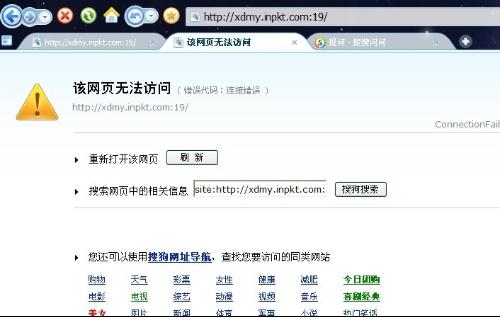 你好!很高兴为你解答,IE浏览器和Windows操作系统都是微软的招牌大作,不仅一母所生,而且血肉相连,如同连体婴儿一般。浏览器和操作系统二者这样紧紧地绑在一起,用起来确实很方便,...
你好!很高兴为你解答,IE浏览器和Windows操作系统都是微软的招牌大作,不仅一母所生,而且血肉相连,如同连体婴儿一般。浏览器和操作系统二者这样紧紧地绑在一起,用起来确实很方便,...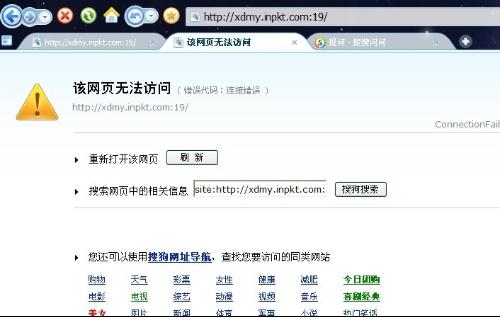 你好!很高兴为你解答,IE浏览器和Windows操作系统都是微软的招牌大作,不仅一母所生,而且血肉相连,如同连体婴儿一般。浏览器和操作系统二者这样紧紧地绑在一起,用起来确实很方便,...
你好!很高兴为你解答,IE浏览器和Windows操作系统都是微软的招牌大作,不仅一母所生,而且血肉相连,如同连体婴儿一般。浏览器和操作系统二者这样紧紧地绑在一起,用起来确实很方便,...